| 製品 |
AXシリーズ共通 |
| FAQ番号 |
220001 |
| 分類 |
その他 |
※ご利用中の大臣シリーズとは異なる製品の操作画面でご説明している場合がありますが、操作方法は同様です。
起動すると「起動可能なデータが見つかりません」メッセージが表示されます。(コンバート手順)
アップデート後にコンバートが発生する場合があります。
コンバートとは、既存のデータを現在のバージョンで操作できるようにデータの変換をする作業です。コンバートを行わないとデータが開けません。
【ご注意】
LANPACK、クラウドをご利用の方は、コンバート作業中は他のクライアントをすべて終了してください。
コンバート手順
アップデート後に、大臣AXを起動し上記のメッセージが表示された場合は[はい]をクリックしてください。データ管理ツールが起動します。
上記のメッセージが表示されず、データ選択画面が表示された場合は、必要なデータが表示されているか確認してください。
データ選択画面にはコンバート済みのデータが表示されます。
必要なデータが表示されていない場合は、F6[データ管理]をクリックして、データ管理ツールを起動し、コンバートを行ってください。
データ管理ツールの[データコンバート]をクリックしてください。
(下図は「販売大臣AX」です。※お使いの製品により表示が異なります。)
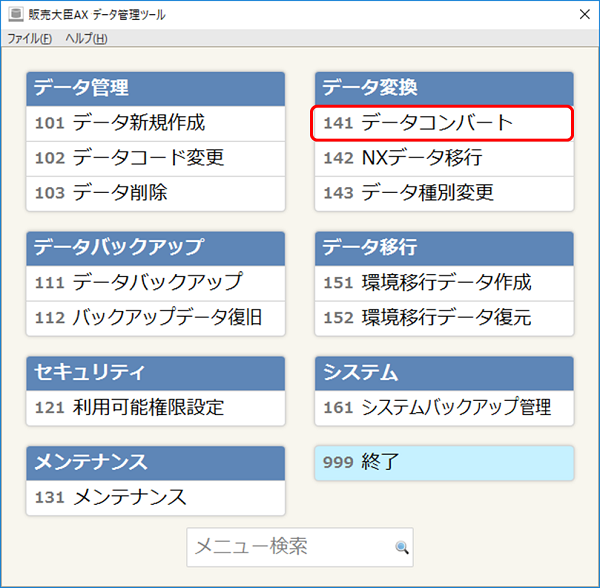
コンバートが必要なデータの一覧が表示されます。コンバートを行うデータを選択して、[OK]をクリックしてください。
複数データを一括でコンバートはできません。
コンバート確認メッセージが表示されます。
必要な項目にチェックを付けると、[OK]をクリックすることができます。
【「コンバートする」のみにチェックを付けた場合】
「コンバートする」のみにチェックを付けた場合は、[OK]クリック後に、データバックアップ画面が表示されます。
バックアップ作成先を確認して、[バックアップ開始]をクリックしてください。
データバックアップが行われ、その後続けてコンバートが行われます。
【両方にチェックを付けた場合】
両方にチェックを付けた場合は、[OK]クリック後に、すぐにコンバート処理が始まります。
コンバートが終わると完了メッセージが表示されます。[OK]をクリックするとデータ管理ツールに戻ります。
コンバートしたいデータが複数ある場合は、再度[コンバート]をクリックしてください。[終了]をクリックすると、データ選択画面に戻ります。
コンバートしたデータがデータ選択画面に表示されます。